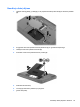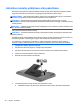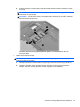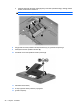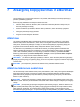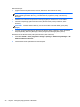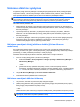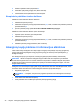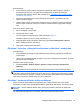Getting Started HP Laptop - Windows 7
3. Sistemos paleisties metu paspauskite f9.
4. Pasirinkite optinį diskų įrenginį arba „flash“ atmintinę.
5. Vadovaukitės ekrane pateikiamomis instrukcijomis.
Kompiuterio paleidimo tvarkos keitimas
Paleidimo tvarkos keitimas atkūrimo diskuose:
1. Paleiskite kompiuterį iš naujo.
2. Paleisdami kompiuterį iš naujo paspauskite klavišą esc, tada, norėdami rasti paleidimo parinktis,
spauskite klavišą f9.
3. Įkrovimo parinkčių lange pasirinkite Vidinis CD/DVD ROM diskų įrenginys.
Paleidimo tvarkos keitimas atkūrimo „flash“ atmintinėje:
1. Prijunkite „flash“ atmintinę prie USB prievado.
2. Paleiskite kompiuterį iš naujo.
3. Paleisdami kompiuterį iš naujo paspauskite klavišą esc, tada, norėdami rasti paleidimo parinktis,
spauskite klavišą f9.
4. Paleidimo parinkčių lange pasirinkite „flash“ atmintinę.
Atsarginių kopijų kūrimas ir informacijos atkūrimas
Labai svarbu daryti atsargines savo failų kopijas ir saugioje vietoje laikyti visą naują programinę
įrangą. Kiekvieną kartą diegdami naują programinę įrangą ar duomenų failus pasidarykite ir jų
atsargines kopijas.
Kuo atsarginės kopijos yra naujesnės, tuo daugiau galimybių atkurti didesnę sistemos dalį.
PASTABA: atkurti iš naujausios atsarginės kopijos reikia tada, kai kompiuteris yra užkrėstas
virusais arba sugenda kuris nors svarbus sistemos komponentas. Norėdami išspręsti kompiuterio
problemas pirmiausia turėtumėte pabandyti tai padaryti naudodami atsargines kopijas, o tik tada
mėginti atkurti sistemą.
Atsargines savo informacijos kopijas galite daryti pasirinktame išoriniame standžiajame diske, tinkle
esančiame diske arba diskuose. Kurkite atsargines sistemos kopijas šiais atvejais:
●
Reguliariai pagal planą
PATARIMAS: nustatykite, kad jums būtų reguliariai primenama kurti atsargines informacijos
kopijas.
●
Prieš taisant arba atkuriant kompiuterį
●
Prieš pridedant arba modifikuojant aparatūrą arba programinę įrangą
32 7 skyrius Atsarginių kopijų kūrimas ir atkūrimas